Når du kjøper en ruter som støtter sterke trådløse signaler og du finner ut at Wi-Fi 5GHz ikke vises på enheten din, får det deg til å lure på om du har kastet bort pengene dine. Ikke å bekymre deg, det er noen få grunner til at dette skjer.
Forutsatt at du kjøpte en dual-band eller tri-bandruter , kastet du definitivt ikke penger. Sjansen er stor - det er noe galt med ruterinnstillingene eller enhetene dine. I dette innlegget vil vi vise deg noen måter å løse dette problemet på. Men først må vi diskutere hvordan Wi-Fi fungerer , hvorfor vi bruker 5GHz Wi-Fi og viser de vanligste årsakene til at 5GHz Wi-Fi ikke vises . Etter en kort introduksjon vil vi gi deg noen tips om hvordan du løser dette problemet.
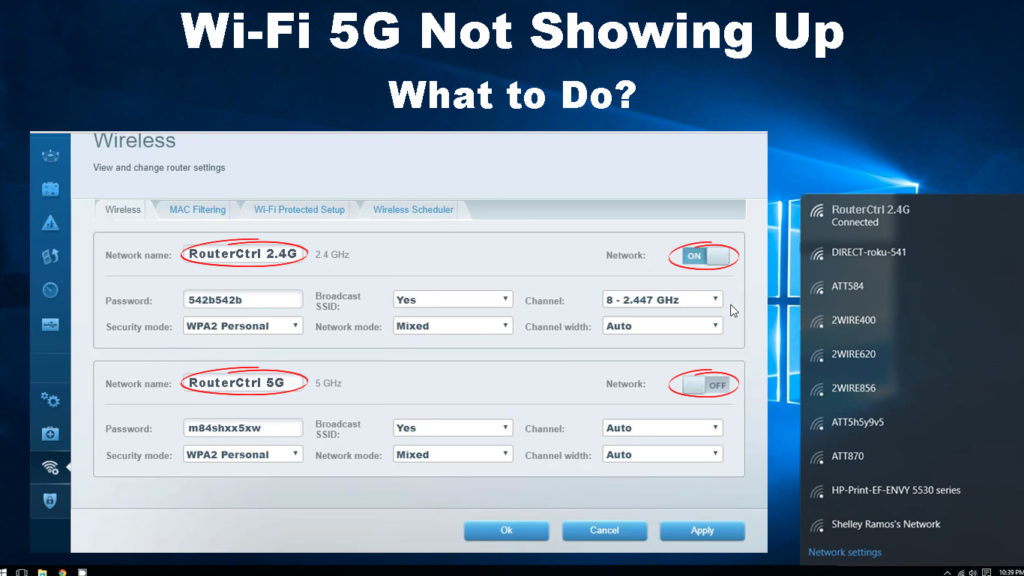
Hvordan fungerer Wi-Fi?
Wi-Fi er en trådløs teknologi som muliggjør dataoverføring. Hver enhet merket med Wi-Fi-varemerket kan bruke Wi-Fi. Det fungerer gjennom radiofrekvenser. I stedet for å bruke kabler for å overføre signalet og kommunisere, bruker enhetene våre radio.
Hver Wi-Fi-aktiverte enhet må ha en trådløs (Wi-Fi) adapter . Dette er en maskinvarekomponent som har to deler. Den første er mottakeren og den andre er senderen.
Når du prøver å bruke Google på smarttelefonen din, sender du en forespørsel. Denne forespørselen sendes til ruteren din, den trådløse ruteren får forespørselen og videresender den til Internett. Det samme skjer når du mottar data.
Servere sender datapakker til ruteren din, og ruteren sender dem til enheten din ved å bruke den trådløse radiofrekvensen. For øyeblikket er de to mest brukte frekvensene 2,4 GHz og 5 GHz.
Hvorfor bruke 5GHz trådløs?
Årsaken til at de fleste moderne trådløse rutere er dual-band eller tri-band-rutere, er at de to vanligste frekvensene fungerer godt sammen. Der den ene har feil, har den andre fordeler. Dual-band-rutere sendte Wi-Fi-signaler på begge frekvensene-2,4 GHz og 5 GHz.
Tri-band-rutere sendte en 2,4 GHz trådløst nettverk og to 5 GHz trådløse nettverk. Noen rutere har begge (eller alle tre) nettverk under samme SSID (Service Set Identifier) , dvs. nettverksnavn. Adapterne på enhetene våre fungerer bra for å endre mellom radioer uten at vi engang legger merke til.
Gamle rutere støttet bare ett radiofrekvensbånd - 2,4 GHz -radioen. Den største ulempen med dette radiofrekvensbåndet er at det er tregere enn 5 GHz -båndet . Imidlertid dekker det et bredere område og gir et sterkere signal.
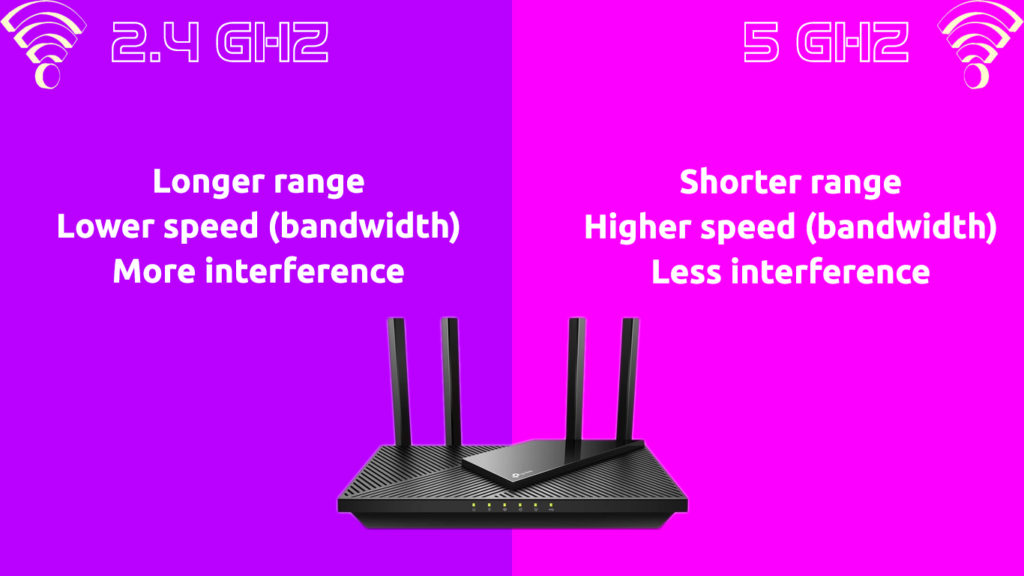
Jo høyere frekvens, jo svakere signalet. Med 5 GHz kan du bruke raske trådløse overføringer, men rekkevidden er mye kortere. I kombinasjon er de to utrolig funksjonelle, og de kan garantere en jevn trådløs tilkobling i hjemmet ditt.
Hvorfor vises ikke Wi-Fi 5 GHz?
Den første grunnen er at den er under samme navn som 2,4 GHz, så det er ingen måte å fortelle om du er koblet til den. I de fleste tilfeller som kan slå sammen to band til ett, er det den såkalte band-steuring-funksjonen. Aktivering av band-Steering vil slå sammen 2,4 GHz og 5 GHz-bånd, og enheten din (bærbar PC, telefon osv.) Skal visstnok bytte mellom bånd automatisk. For å dele to band fra hverandre, trenger du bare å deaktivere band-Steering-funksjonen, og du vil få to separate Wi-Fi-nettverk.
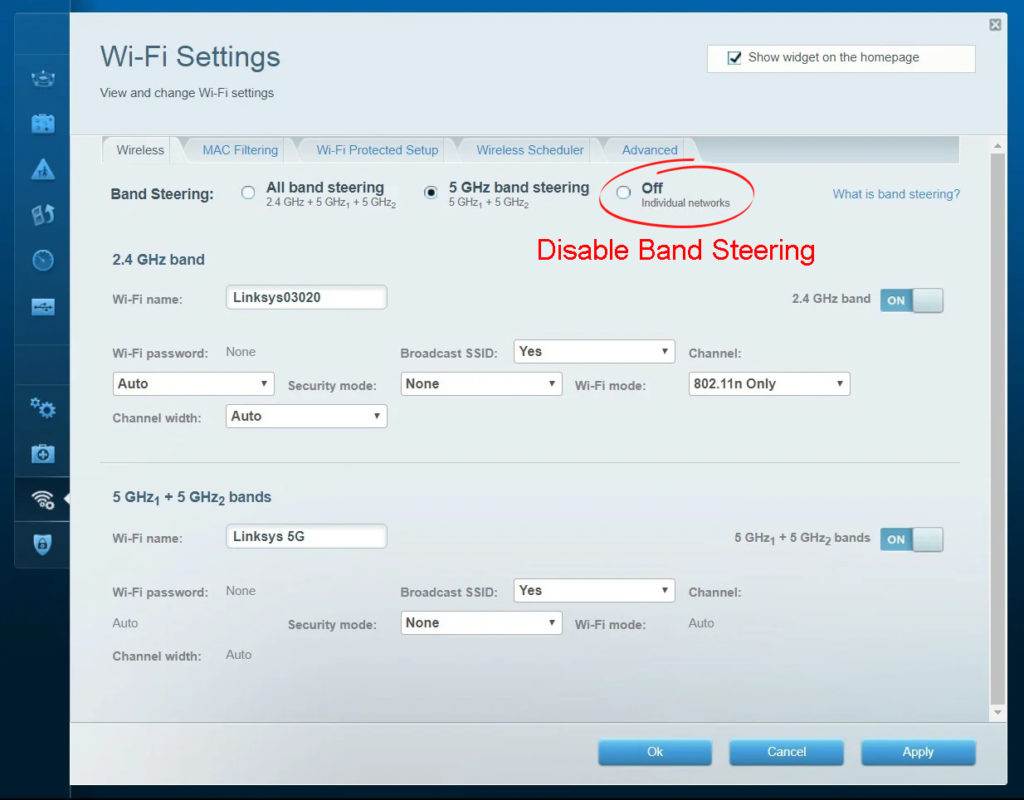
Hvis det ikke er bandstyring, eller hvis ruteren din ikke støtter bandstyring, er det andre grunner til at 5GHz Wi-Fi-båndet ikke dukker opp :
- Radio deaktivert: 5 GHz Wi-Fi-radio er ikke satt opp riktig eller deaktivert. For å løse dette problemet, må vi gå til rutereinnstillingene våre og sjekke om alt i orden.

- Utenom rekkevidde: Hvis det ikke dukker opp og du er i hagen din som har grillmat, er det en stor sjanse for at du er utenfor rekkevidde. Prøv å gå inn igjen og koble deg til 5 GHz Wi-Fi .
- Ikke støttet: Dette skjer hvis enheten din ikke støtter 5 GHz -tilkoblinger. Det eneste du kan gjøre her er å kjøpe en ny enhet som støtter den.
- Utdatert ruter: Du bruker kanskje en utdatert ruter som ikke støtter 5GHz frekvensradio. Her anbefaler vi å kjøpe en ny ruter som kan oppfylle dine behov.
- Utdatert sjåfør: Dette skjer sjelden ettersom de fleste holder automatiske oppdateringer slått på. Så en utdatert sjåfør kan oppstå hvis du ikke har brukt enheten din på en stund, eller hvis den er koblet fra internett i lang tid.
Wi-Fi 5GHz dukker ikke opp rettelser
Det er noen få ting du kan gjøre for å fikse Wi-Fi 5 GHz som ikke viser opp problemet. Det første du alltid bør gjøre er å sjekke kompatibiliteten til ruteren din med 5 GHz. Kontroller også om enheten du bruker for å koble til Wi-Fi-nettverket ditt, støtter 5 GHz.
1. Sjekk rutere og enheter kompatibilitet med 5 GHz Wi-Fi
La oss gjøre enheten først. Hvis det kjører Windows 10, skriver du CMD i søkeboksen. Hit Enter når det første resultatet vises. Når det svarte vinduet åpnes, må du skrive Netsh WLAN -show drivere og treffe Enter.
Dette vil vise en haug med ting, men hvis du ser nøye på, vil du se en linje som sier radiotyper støttet. I denne linjen, hvis du ser 802.11b, 802.11n og 802.11ac, støtter enheten din 5 GHz trådløs radio. Hvis 802.11ax er oppført, kan Windows-datamaskinen koble til 5 GHz Wi-Fi.

For ruteren, bare gå på nettet, skriv modellen til en søkemotor og se om den støtter Wi-Fi eller Tri-Band Wi-Fi med dobbeltbånd. Hvis det bare er en enkeltbånds Wi-Fi, støtter ikke ruteren din 5 GHz Wi-Fi, og du må kjøpe en ny.
2. Få adapter
Hvis enheten din ikke støtter 5 GHz trådløse radiotyper, men ruteren din gjør det, kan du få en Wi-Fi USB-adapter som støtter 5 GHz Wi-Fi . Dette er en strålende løsning - den er ganske billig og problemfri. Du trenger ikke å demontere datamaskinen og erstatte Wi-Fi-adapteren. Du kan bare koble til denne Wi-Fi-dongelen og koble til 5 GHz Wi-Fi.

3. Slå av adapterens strømstyring
Gå til søkeboksen og Type Device Manager Hit Enter. Når du er der, utvid seksjonen kalt nettverksadaptere, finn den trådløse adapteren og høyreklikk på den. Klikk på egenskapene og finn kategorien strømstyring. Du vil se en avkrysningsrute som sier at datamaskinen kan slå av enheten for å spare strøm, fjerne merket for den og det er det.

4. Sett 5 GHz som foretrukket band
Gå til innstillinger og finn deretter nettverksinternett. Når du er der, velg Alternativer for endringsadapter. Når du kommer til vinduet der du kan se alle tilgjengelige nettverk, velger du den du bruker.
Høyreklikk på nettverket du bruker og klikker på egenskaper. Klikk på Konfigurer. Velg fanen Advanced, finn linjen som sier foretrukket band og velg det. Endre verdien i rullegardinmenyen for å foretrekke 5 GHz -bånd. Klikk OK og prøv å koble til Wi-Fi.

5. Avinstaller oppdatering
Når Wi-Fi 5 GHz ikke dukker opp, kan det være et problem med en oppdatering som skjedde. Bare sjekk om det var noen nylige oppdateringer og avinstaller dem for å se om det fungerer. Gå til Innstillinger> Oppdater sikkerhet> Vis oppdateringshistorikk> Avinstaller oppdateringer. Du kan alltid velge hvilken oppdatering du vil avinstallere.
6. Systemgjenoppretting
Til slutt, hvis du var i stand til å oppdage 5 GHz Wi-Fi i fortiden, og nå du ikke vises i det hele tatt, kan du alltid gjøre en systemgjenoppretting til tiden da 5 GHz Wi-Fi var tilgjengelig. For å gjøre dette, må du klikke på Innstillinger.
Når du er i den menyen, klikker du på Oppdateringssikkerhet. Du kan velge gjenopprettingsalternativ, og deretter velge et annet alternativ, men vi anbefaler å velge GO tilbake til en tidligere bygg. Hit Restart nå, og det er det. Selvfølgelig må du ha et bilde av operativsystemet ditt for å gjenopprette det.
Konklusjon
Der går du, Wi-Fi 5 GHz dukker ikke opp burde ikke være et problem lenger. Hvis 5 GHz Wi-Fi er uforenlig med enheten din, kan du ganske enkelt kjøpe en enhet som støtter 5 GHz-tilkoblinger. Hvis 5 GHz Wi-Fi ikke støttes av ruteren din, trenger du en ny ruter . Hvis begge deler, enheten og ruteren din støtter 5 GHz Wi-Fi, kan du prøve de foreslåtte rettelsene. Til slutt, hvis ingen av fikserne fungerer, kan du alltid ringe teknisk support for å se om de kan hjelpe.
